由 Daniel更新於 May 23, 2023
試用結束後不想繼續付費使用 Apple Music? 如何取消 Apple Music 訂閱但保留您的播放列表和音樂庫? 今天這篇文章將會教你如何快速取消 Apple Music 的訂閱,並將Apple Music 轉檔為 MP3,讓你徹底實現 Apple Music 自由,永久保留Apple Music歌曲!
Apple Music 是一種流行的串流音樂,為新用戶提供 1 個月的免費試用。 很多人報名嘗試這項服務。 但是,由於某些原因,有些新用戶可能會在免費試用結束前決定停止體驗並取消 Apple Music 訂閱,以避免默認自動續訂收費(NT$ 150 元每月,家庭方案 NT$ 240 元每月) 。
Apple Music試用結束後,如果你也不想繼續訂閱此服務,記得及時取消 Apple Music 訂閲。您可以在免費試用結束前在iOS設備 或 iTunes 上的取消訂閱。這是一篇快速取消 Apple Music 訂閲的教學並保留資料庫裡的音樂。一起來看看吧!
目錄
目錄一、如何取消 Apple Music 訂閲?
(1)在 iPhone , Android 設備上取消 Apple Music 訂閲
第 1 步. 點擊 Apple Music 應用程序左上角的用戶頭像,然後點擊“查看 Apple ID”。 系統將提示您輸入 Apple ID 密碼。
第2步. 點擊訂閱下的“管理”。 您會在頂部看到 Apple Music 會員資格。 點擊旁邊的“活動”按鈕。 然後您將看到有關您的 Apple Music 會員資格的所有詳細信息。
第 3 步. 關閉“自動續訂”旁邊的按鈕。
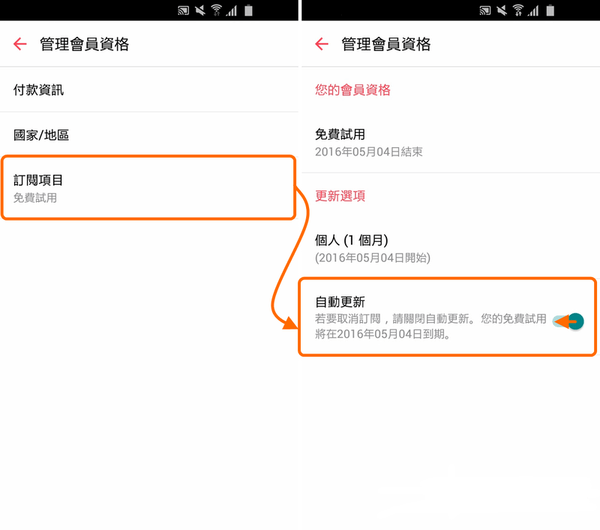
您就輕松完成了取消 Apple Music 的訂閱!
(2)在 iTunes 上取消 Apple Music 訂閱
第 1 步. 啟動 iTunes 程式並使用與您的 Apple Music 免費試用關聯的 Apple ID 登錄。 單擊右上角的用戶帳戶頭像。 在下拉菜單中選擇帳戶信息,然後輸入您的帳戶密碼。
第 2 步. 當您在“帳戶信息”頁面上時,向下滾動至“設置”部分。 找到訂閱,然後單擊“管理”。
第 3 步. 單擊 Apple Music 訂閱右側的“編輯”按鈕,然後找到“自動續訂”並單擊“關閉”。
第 4 步. 您會看到一個提示,詢問“您確定要關閉自動續訂嗎?”。 單擊“關閉”即可。
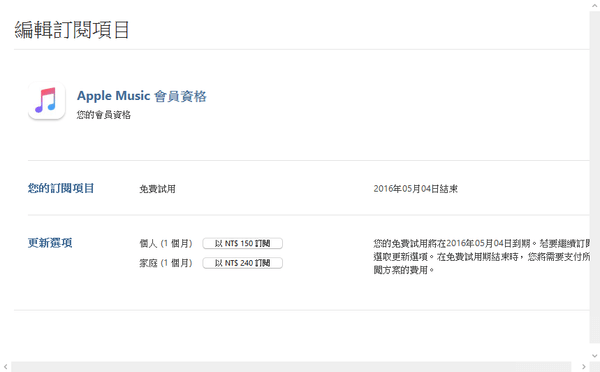
現在您已經完成了取消 Apple Music 訂閱。Apple Music 將不再向您收費,但是當您的 1 個月免費試用期結束後,您將無法訪問該服務的所有歌曲。有沒有想過在取消訂閱後保留 Apple Music下載的歌曲?繼續閱讀。
目錄二、取消訂閲後如何保留 Apple Music?
實際上,Apple Music 是受到DRM保護,使用特定的M4P格式加密歌曲。 我們每月支付的訂閱費實際是解鎖對 Apple Music 整個目錄的訪問權限,事實上我們並不擁有我們所聽的音樂,即使是下載了的曲目、播放列表、專輯等。 一旦取消訂閱,我們將無法欣賞 Apple Music 上的任何歌曲。 現在,你可以使用一個專業的第三方工具來破解Apple Music DRM,並將Apple Music轉檔成MP3, M4A, AAC檔。
UkeySoft Apple Music 轉檔器是一款簡單易用的工具,可以幫助你解密DRM,將 Apple Music 歌曲下載為 MP3,M4A,FLAC,AAC,WAV,AIFF。 這樣即使你取消了 Apple Music 訂閱,你也可以永久保留Apple Music曲目和播放清單,並不受限制地在任何設備上欣賞你的蘋果音樂。
亮點:
- 解密Apple Music歌曲、專輯、播客的DRM
- 從 Apple Music網頁播放器下載歌曲、專輯、播客
- 將Apple Music歌曲轉檔為 MP3/AAC/WAV/FLAC/AIFF/ALAC
- 保留歌曲的完整ID3 標籤和原始音樂質量
- 無需iTunes/Apple Music音樂應用程式
- 真正 10 倍轉檔速度和實現歌曲的批量轉檔
- 讓你在任何設備上自由播放Apple Music
- 支持多種語言、免費技術支持和軟體更新
完整教學:將Apple Music 轉檔MP3並永久保存
第 1 步. 登錄 Apple Music 帳戶
在您的計算機上下載並安裝 UkeySoft Apple Music 轉檔器,然後啟動該軟體。 在主界面點擊 “打開 Apple Music Web Player”,登錄您的 Apple Music 帳戶以訪問內置的 Apple Music 網絡播放器,並加載您的播放列表。
第 2 步. 自定義輸出設置
單擊右上角的「設置」符號。 在彈出的窗口中,你可以自定義輸出格式、音頻質量、下載路徑和其他輸出參數。
第 3 步. 選擇要開始保存的Apple Music 曲目
現在您可以瀏覽並選擇要下載的Apple Music 歌曲、播放清單或專輯。單擊右側的 "+" 按鈕以加載這些歌曲。 在轉換列表中,勾選您想要的歌曲。 UkeySoft 軟體支援批次轉換功能,允許您同時從不同的專輯/播放列表下載歌曲。
第 4 步. 開始 Apple Music 到MP3轉檔
現在您需要做的就是點擊「轉換」鍵,開啟Apple Music 到MP3轉檔旅程。確保您的網絡連接穩定並等待轉檔完成。
完成後,您也可以在「歷史記錄」部分查看匯出的Apple Music 音樂文件。你可以利用內建的音樂播放器離線收聽曲目。
Comments
Sorry the comment has been closed.
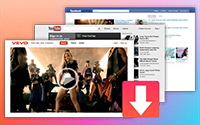











Comments are off!